Notes
L’accès à cette page nécessite une autorisation. Vous pouvez essayer de vous connecter ou de modifier des répertoires.
L’accès à cette page nécessite une autorisation. Vous pouvez essayer de modifier des répertoires.
Symptômes
Lorsque vous essayez de démarrer Microsoft Exchange Management Shell (EMS) ou Microsoft console de gestion Exchange (EMC) sur un serveur qui exécute Microsoft Exchange Server, vous recevez l’un des messages d’erreur suivants :
Message d’erreur 1
La connexion au serveur distant a échoué avec le message d’erreur suivant : Le client WinRM ne peut pas traiter la demande. Il ne peut pas déterminer le type de contenu de la réponse HTTP à partir de l’ordinateur de destination. Le type de contenu est absent ou non valide. Pour plus d’informations, consultez la rubrique d’aide about_Remote_Troubleshooting.
Message d’erreur 2
La connexion au serveur distant a échoué avec le message d’erreur suivant : Le client WinRM a envoyé une requête à un serveur HTTP et a reçu une réponse indiquant que l’URL HTTP demandée n’était pas disponible. Cela est généralement retourné par un serveur HTTP qui ne prend pas en charge le protocole WS-Management. Pour plus d’informations, consultez la rubrique d’aide about_Remote_Troubleshooting.
Message d’erreur 3
La connexion au serveur distant a échoué avec le message d’erreur suivant : Le client WinRM a reçu une erreur de serveur HTTP status (500), mais le service distant n’a pas inclus d’autres informations sur la cause de l’échec. Pour plus d’informations, consultez la rubrique d’aide about_Remote_Troubleshooting. Il exécutait la commande « Discover-ExchangeServer -UseWIA $true -SuppressError $true ».
Message d’erreur 4
La connexion au serveur distant a échoué avec le message d’erreur suivant : La connexion à l’hôte distant spécifié a été refusée. Vérifiez que le service WS-Management est en cours d’exécution sur l’hôte distant et configuré pour écouter les requêtes sur le port et l’URL HTTP appropriés. Pour plus d’informations, consultez la rubrique d’aide about_Remote_Troubleshooting.
Message d’erreur 5
La connexion au serveur distant a échoué avec le message d’erreur suivant : Le client WinRM a reçu un code de status HTTP 403 du service WS-Management distant.
Message d’erreur 6
La connexion au serveur distant a échoué avec le message d’erreur suivant : Le client WinRM a envoyé une requête à un serveur HTTP et a reçu une réponse indiquant que l’URL HTTP demandée n’était pas disponible. Cela est généralement retourné par un serveur HTTP qui ne prend pas en charge le protocole WS-Management.
Message d’erreur 7
La connexion au serveur distant a échoué avec le message d’erreur suivant : Le client ne peut pas se connecter à la destination spécifiée dans la requête. Vérifiez que le service sur la destination est en cours d’exécution et accepte les demandes. Consultez les journaux et la documentation pour le service WS-Management en cours d’exécution sur la destination, le plus souvent IIS ou WinRM. Si la destination est le service WinRM, exécutez la commande suivante sur la destination pour analyser et configurer le service WinRM :
Message d’erreur 8
La connexion au serveur distant a échoué avec le message d’erreur suivant : Le service WS-Management ne prend pas en charge la demande.
Message d’erreur 9
La connexion au serveur distant a échoué avec le message d’erreur suivant : Le client WinRM ne peut pas traiter la demande. Le client WinRM a essayé d’utiliser le mécanisme d’authentification Kerberos, mais l’ordinateur de destination.
Résolution
Pour résoudre ces problèmes, exécutez l’utilitaire de résolution des problèmes de gestion Exchange (EMTshooter).
À propos du tireur EMT
L’emtshooter s’exécute sur le serveur Exchange local (cible) et tente d’identifier les problèmes potentiels qui affectent les outils de gestion qui y sont connectés.
L’utilitaire de résolution des problèmes s’exécute en deux étapes. Tout d’abord, il examine le site web par défaut IIS, le vdir PowerShell et d’autres zones critiques pour identifier les causes connues des problèmes de connexion. Si l’outil identifie un problème qui affecte l’un des processus pré-case activée, il émet une recommandation pour le résoudre. Si les vérifications préalables réussissent, l’utilitaire de résolution des problèmes tente de se connecter au serveur exactement comme les outils d’administration se connectent. Si cette tentative de connexion provoque toujours une erreur de type WinRM, l’utilitaire de résolution des problèmes tente de comparer cette erreur à une liste de chaînes stockées collectées à partir de cas de support connexes. Si une correspondance est trouvée, l’utilitaire de résolution des problèmes affiche les causes connues de cette erreur dans la fenêtre CMD.
La capture d’écran suivante montre comment cet affichage peut apparaître.
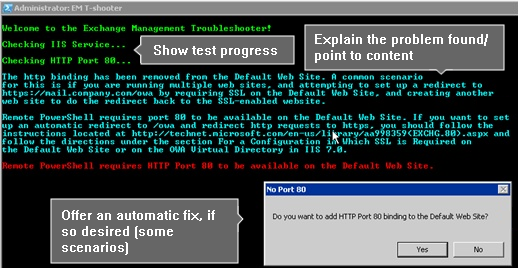
EmTshooter journalise les événements dans le journal des événements « Microsoft-Exchange-Troubleshooters/Operational ». Tous les résultats affichés dans la fenêtre CMD sont également enregistrés dans le journal des événements pour créer un enregistrement.
Éléments à retenir
Selon vos paramètres actuels, vous devrez peut-être ajuster la stratégie d’exécution sur votre ordinateur pour exécuter l’utilitaire de résolution des problèmes à l’aide de l’une des commandes suivantes :
Set-ExecutionPolicy RemoteSigned
Set-ExecutionPolicy sans restriction
Importante
N’oubliez pas de revenir aux paramètres habituels après avoir exécuté l’utilitaire de résolution des problèmes.
Vous devez exécuter cette version de l’utilitaire de résolution des problèmes sur le serveur qui exécute Exchange Server auquel les outils d’administration ne se connectent pas.
Pour exécuter l’utilitaire de résolution des problèmes, vous devez disposer des droits d’utilisateur nécessaires pour vous connecter localement au serveur Exchange. Il s’agit d’une exigence actuelle de l’outil. En outre, vous devez disposer des droits d’utilisateur nécessaires pour exécuter Windows PowerShell.
Comment installer EMTshooter
Pour installer le jeu de tir EMT, procédez comme suit :
- Téléchargez ici le fichier compressé de l’utilitaire de résolution des problèmes qui a une extension de nom de fichier .zip.
- Extrayez les quatre fichiers inclus dans le fichier .zip dans un dossier, puis renommez les extensions de fichier en .ps1.
- Exécutez EMTshooter.ps1 à partir d’une fenêtre de Windows PowerShell standard (et locale).
References
Pour plus d’informations sur les problèmes traités par EMTshooter et les causes de certains de ces problèmes, consultez les articles suivants du blog de l’équipe Exchange :
Résolution des problèmes de démarrage des outils de gestion Exchange 2010
Résolution des erreurs WinRM et des échecs de démarrage des outils de gestion Exchange 2010